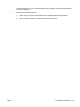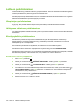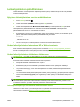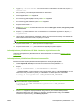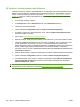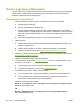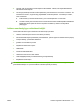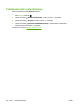HP Color LaserJet CP3525 Series Printers User Guide
Laitteen puhdistaminen
Laitteen sisälle kertyy vähitellen väriaine- ja paperihiukkasia. Tämä voi aiheuttaa tulostuslaatuongelmia.
Laitteen puhdistaminen poistaa ongelmat tai vähentää niitä.
Puhdista paperirata ja värikasettialue aina, kun värikasetti vaihdetaan tai tulostuslaadussa on ongelmia.
Pidä laite mahdollisimman puhtaana pölystä ja roskista.
Ulkopintojen puhdistaminen
Pyyhi pöly, lika ja tahrat laitteen ulkopinnoista pehmeällä ja nukkaamattomalla kankaalla.
Läikkyneen väriaineen puhdistaminen
Jos väriainetta pääsee vaatteille tai käsille, pese ne kylmässä vedessä. Kuuma vesi kiinnittää väriaineen
kankaaseen.
Kiinnitysyksikön puhdistaminen
Puhdistussivu poistaa kiinnitysosaan mahdollisesti kertyvän kiinnittymättömän väriaineen ja
paperihiukkaset. Jos kiinnitysyksikköön kertyy väriainetta ja hiukkasia, tulosteeseen voi tulostua
väriainepilkkuja etu- tai takapuolelle.
HP suosittelee puhdistussivun käyttämistä, kun laitteessa on tulostuslaatuongelma.
Puhdistuksen aikana tulostimen ohjauspaneelin näytössä näkyy ilmoitus PUHDISTETAAN.
Puhdistussivu toimii varmimmin, jos se tulostetaan kopiolaatuiselle paperille (ei kovapaperille, raskaalle
eikä karhealle paperille). Laite tulostaa sivun, kun puhdistus on valmis. Hävitä sivu.
Puhdistussivun luominen ja käyttäminen
1.
Paina Valikko-painiketta
.
2. Valitse ylä- tai alanuolella
/ MÄÄRITÄ ASETUKSET -valikko ja paina OK-painiketta.
3. Valitse ylä- tai alanuolella
/ TULOSTUSLAATU -valikko ja paina OK-painiketta.
4. Jos laitteessa ei ole automaattista kaksipuolista tulostustoimintoa, valitse ylä- tai alanuolella
/
LUO PUHDISTUSSIVU ja paina OK-painiketta. Jos laitteessa on automaattinen kaksipuolinen
tulostustoiminto, siirry vaiheeseen 5.
5. Valitse ylä- tai alanuolella
/ KÄSITTELE PUHDISTUSSIVU ja paina OK-painiketta.
6. Hävitä tulostunut sivu. Tehtävä on valmis.
150 Luku 10 Laitteen hallinta ja huolto FIWW